كيفية عكس شاشة الهاتف على شاشة السيارة [وعلى الكمبيوتر الشخصي]
بينما تُستخدم الهواتف الذكية يوميًا للتواصل والترفيه وغيرها، من الرائع الاستمتاع بتجربة رقمية سلسة في سيارتك. لتحسين تجربة الترفيه والملاحة أثناء السفر، يمكنك عكس شاشة هاتفك على شاشة سيارتك! تخيل رؤية خرائط جوجل بتفاصيلها الكاملة أو تشغيل الموسيقى مباشرةً على شاشة سيارتك. تعرّف اليوم على كيفية عمل عكس شاشة هاتفك على نظامي أندرويد وآيفون، واستمتع بتجربة قيادة أكثر متعة.
قائمة الدليل
كيفية عرض شاشة هاتف أندرويد على شاشة السيارة كيفية عرض شاشة iPhone على شاشة السيارة اقتراح لعرض شاشة iPhone وAndroid على الكمبيوتر الشخصيكيفية عرض شاشة هاتف أندرويد على شاشة السيارة
يتيح لك عرض شاشة جهازك الأندرويد على شاشة سيارتك التنقل، وتشغيل الموسيقى، وإرسال الرسائل، أو حتى مشاهدة المحتوى. سواءً كانت سيارتك تدعم ميزات مثل Android Auto أو أداة خارجية، فهناك طريقة لعكس شاشة هواتف Samsung Galaxy وOnePlus وGoogle Pixel وغيرها من هواتف Android على شاشة السيارة.
| طريقة | سهولة الاستعمال | فعالية |
| أندرويد أوتو | سهل | 3/5 |
| البث اللاسلكي | معتدل | 4/5 |
| ميرورلينك | معتدل | 2/5 |
| الشاشة 2 تلقائية | صعب | 4/5 |
1. عرض شاشة هاتف Android على شاشة السيارة عبر Android Auto
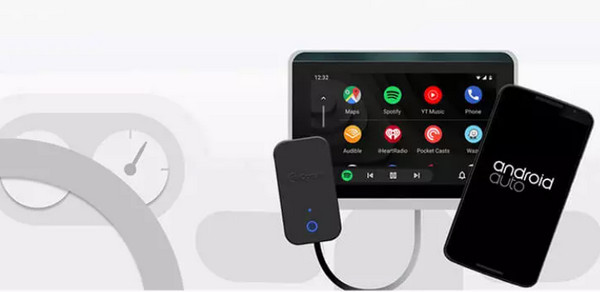
مع Android Auto، يمكنك الحصول على الحل الرسمي من Google، والذي يدمج واجهة هاتف Android الخاص بك في شاشة السيارة، مما يوفر مخرجات مباشرة وسهلة الاستخدام للسائق.
الايجابيات
الوصول إلى التطبيقات مثل الخرائط، وSpotify، والرسائل، وما إلى ذلك.
دعم الأوامر الصوتية بدون استخدام اليدين باستخدام Google Assistant.
تم دمجها في عدة سيارات قصيرة.
سلبيات
بحاجة إلى سيارة متوافقة مع Android Auto.
لا يمكن عكس شاشة هاتفك بالكامل.
الخطوة 1.بعد التأكد من أن هاتفك وسيارتك يدعمان Android Auto، قم بتنزيله من متجر Google Play (إذا لم يكن مثبتًا مسبقًا بعد)، أو قم بتوصيله عبر USB، أو لاسلكيًا إذا كان يدعمه.
الخطوة 2.امنح جميع الأذونات اللازمة واتبع التعليمات الظاهرة على الشاشة، ثم قل "حسنًا يا جوجل" لتشغيل Android Auto على شاشة سيارتك. الآن، يمكنك إدارة هاتفك على شاشة سيارتك.
2. عرض شاشة الأندرويد على شاشة السيارة عبر البث اللاسلكي
وفي الوقت نفسه، يتعاون البث اللاسلكي مع أجهزة الطرف الثالث، مثل AAWireless، لعرض شاشة الهاتف على شاشة السيارة عبر شبكة Wi-Fi.
الايجابيات
مثالي للسيارات التي تدعم Android Auto السلكي.
لا حاجة للكابلات
سلبيات
يمكن أن يكون إعداده فنيًا.
الخطوة 1.قم بتوصيل الدونجل بمنفذ USB في سيارتك. ثم اربط هاتف أندرويد بالدونجل عبر البلوتوث.
الخطوة 2. بعد ذلك، قم بتشغيل Android Auto لاسلكيًا على شاشة سيارتك، ثم ابدأ في التنقل عبر الموسيقى والمكالمات والرسائل وما إلى ذلك.
3. بث Android إلى شاشة السيارة عبر MirrorLink
بعد ذلك، لعكس شاشة سيارة أندرويد، نستخدم MirrorLink، وهي أداة مشاركة شاشة تدعمها بعض أجهزة أندرويد وبعض طرز السيارات. باستخدام هذه الطريقة، يمكنك الوصول إلى تطبيقات وميزات الهاتف باستخدام أدوات التحكم في السيارة.
الايجابيات
تم تضمينه في بعض أجهزة Android القديمة.
يمكن الوصول إلى عناصر التحكم باللمس من شاشة السيارة.
سلبيات
قد لا يعمل على الإصدارات أو الأجهزة الأحدث من Android.
قد يبدو توافق التطبيق قديمًا.
الخطوة 1.فعّل MirrorLink عبر إعدادات الهاتف. فعّله بالذهاب إلى "الإعدادات" ثم "الاتصالات" ثم "MirrorLink".
الخطوة 2.بعد ذلك، قم بتوصيل جهازك بالسيارة عبر USB، ثم حدد "MirrorLink"

4. عرض شاشة هاتف Android على شاشة السيارة عبر تطبيق Screen 2 Auto
هناك طريقة ممتازة أخرى لعرض شاشة الهاتف على شاشة السيارة، وهي استخدام تطبيق تابع لجهة خارجية يُسمى Screen 2 Auto. للحصول على التطبيق، ستحتاج إلى مساعدة إضافية من AAAD.
الايجابيات
تجاوز قيود Android Auto.
يعمل مع الهواتف التي تعمل بنظام Android والتي لا تعمل بنظام Android.
سلبيات
قد يكون هناك مخاطر أمنية وضمانات فيديو محتملة.
غير مستقر بشكل ثابت، لأنه يعتمد على توافق الجهاز.
الخطوة 1.بمجرد تثبيت Screen2Auto عبر AAAD، امنح جميع الأذونات؛ قد يكون الوصول إلى الجذر مطلوبًا.
الخطوة 2.الآن، قم بربط جهازك بالسيارة باستخدام Android Auto، ثم قم بتشغيل تطبيق النسخ المتطابق من شاشة Android Auto.
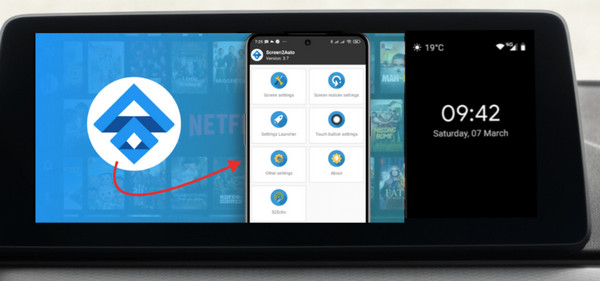
كيفية عرض شاشة iPhone على شاشة السيارة
لمستخدمي iPhone، تتوفر عدة حلول سهلة وفعّالة لعرض شاشة هاتفك على شاشة السيارة. بهذه الطرق، يمكنك جعل قيادتك أكثر راحة ومتعة.
| طريقة | سهولة الاستعمال | فعالية |
| أبل كار بلاي | سهل للغاية | 3/5 |
| اتصال سهل | معتدل | 4/5 |
1. عرض شاشة iPhone على شاشة السيارة عبر Apple CarPlay
الطريقة الأولى لعرض شاشة iPhone على شاشة السيارة هي عبر Apple CarPlay. إنها الطريقة الرسمية والأكثر أمانًا من Apple لتوصيل iPhone بنظام سيارة متوافق.
الايجابيات
اتصال سلس مع تطبيقات iOS.
يدعم الاتصالات السلكية واللاسلكية.
يعمل التحكم الصوتي عبر Siri على تحسين الاستخدام بدون استخدام اليدين.
يتم تشغيله تلقائيًا بمجرد الاتصال.
سلبيات
يمكن فقط عكس التطبيقات المحددة.
هل تحتاج إلى سيارة متوافقة مع CarPlay؟
الخطوة 1.استخدم كابل Lightning لتوصيل هاتف iPhone بمنفذ USB في سيارتك. تأكد من أنه يدعم Apple CarPlay.
الخطوة 2.الآن، اقبل جميع الطلبات على هاتفك الآيفون وشاشة السيارة. بعد ذلك، سيبدأ CarPlay بعرض التطبيقات المتوافقة.

2. عرض شاشة iPhone على شاشة السيارة عبر Easy Connection
Easy Connection هو حل تابع لجهة خارجية يستخدمه بشكل أساسي نظام تشغيل السيارات الذي يعمل بنظام Android لعرض شاشة iPhone على شاشة السيارة بحرية أكبر.
الايجابيات
ممتاز للسيارات التي لا تحتوي على CarPlay.
يدعم النسخ المتطابق على كامل الشاشة.
سلبيات
لا تدعمه Apple رسميًا.
قد يكون غير مستقر أو به أخطاء.
الخطوة 1.بعد تثبيت تطبيق Easy Connection على جهاز iPhone، انتقل إلى "التطبيقات" على شاشة سيارتك وانقر على "EasyConnection". ثم فعّل نقطة الاتصال على جهاز iOS.
الخطوة 2.على شاشة سيارتك، انقر على "تغيير نقطة الاتصال" واختر جهاز iPhone. انتقل إلى "التطبيقات" مرة أخرى وانقر على "EasyConnection". أخيرًا، افتح "مركز التحكم" على جهاز iPhone، وانقر على "انعكاس الشاشة"، ثم اختر "DC-AirPlay".
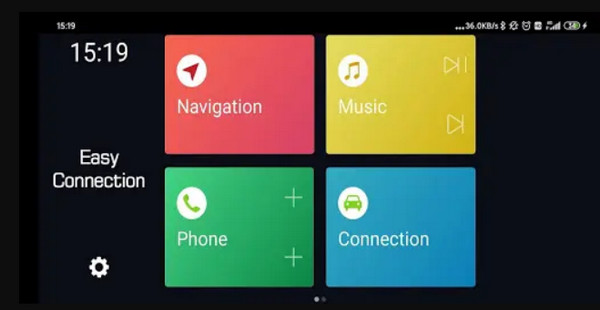
اقتراح لعرض شاشة iPhone وAndroid على الكمبيوتر الشخصي
هل انتهيت من عرض شاشة هاتفك على شاشة السيارة؟ ها هي الشاشة عكس شاشة هاتفك على جهاز الكمبيوتر سواء كنت تقدم عرضًا تقديميًا أو تريد ببساطة رؤية أكبر، فإن أفضل أداة لهذه المهمة هي مرآة هاتف AnyRecإنها أداة قوية وسهلة الاستخدام للمبتدئين، تتيح لأجهزة iPhone وAndroid عرض شاشاتها بسلاسة على جهاز كمبيوتر يعمل بنظام Windows. بغض النظر عن طريقة الاتصال المستخدمة (كابل USB أو Wi-Fi)، يبقى العرض مستقرًا وعالي الجودة. بالإضافة إلى ذلك، يمكنك تسجيل والتقاط لقطات شاشة لأنشطة هاتفك إذا رغبت في ذلك، وهو مثالي لمنشئي المحتوى، واللاعبين، والمعلمين، وأي شخص يبحث عن أداة عرض شاملة.

النسخ المتطابق السلكي واللاسلكي لأجهزة iPhone وAndroid (جميع الموديلات).
يمكنك عرض شاشة هاتفك على كامل الشاشة أو نصف الشاشة، وذلك حسب احتياجاتك.
توفير تسجيل شاشة عالية الجودة أثناء عرض شاشة الهاتف.
عناصر تحكم سريعة ومريحة للتنقل أثناء النسخ والتسجيل.
تحميل آمن
الخطوة 1.بعد فتح تطبيق AnyRec Phone Mirror، ستظهر لك خيارات النسخ: أندرويد أو آيفون. اختر نوع جهازك، ثم اختر طريقة الاتصال (لاسلكيًا أو عبر كابل USB).
إذا اخترتَ النسخ اللاسلكي، فتأكد من اتصال كلا الجهازين بنفس شبكة Wi-Fi. يمكنك الاطلاع على دليل مرئي لكلا الجهازين أثناء عملية الاتصال.

الخطوة 2.بالنسبة لجهاز iPhone، قم بالوصول إلى "مركز التحكم" وانقر على "انعكاس الشاشة" ثم حدد "AnyRec Phone Mirror" من القائمة.

في هذه الأثناء، على نظام Android، قم أولاً بتنزيل "FoneLab Mirror"، ثم استخدم خيار "الكشف"، أو امسح رمز الاستجابة السريعة أو أدخل رقم التعريف الشخصي (PIN) لبدء النسخ المتطابق.
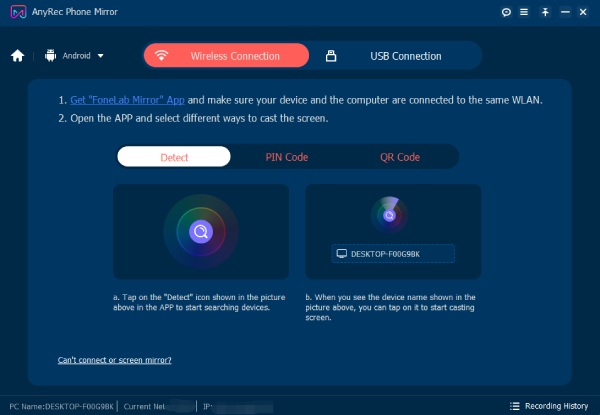
الخطوه 3.بمجرد الاتصال، ستظهر شاشة هاتفك على جهاز الكمبيوتر. يمكنك الآن مشاهدة كل شيء على شاشة أكبر، مثالية لمشاهدة المحتوى، أو لعب الألعاب، أو تقديم العروض التقديمية. مع أنه لا يمكنك عرض شاشة هاتفك على شاشة السيارة، يمكنك مشاهدة فيديوهات هاتفك على شاشة أكبر.
استنتاج
من التنقل باستخدام الخرائط وبث الموسيقى، إلى إجراء المكالمات بدون استخدام اليدين ومشاهدة المحتوى، تُتيح لك معرفة كيفية عكس شاشة هاتفك على شاشة سيارتك هذه الميزة. بفضل هذه المقالة، ستتعلم كيفية عكس شاشة هاتفك الأندرويد أو الآيفون على شاشة سيارتك، حسب توافق سيارتك. وإذا كنت ترغب أيضًا في عكس شاشة هاتفك على الكمبيوتر لتسجيل الشاشة أو اللعب أو البث، فإن AnyRec Phone Mirror يُقدم لك الحل! احصل على ميزات عكس وتسجيل عالية الجودة مع هذه الأداة سهلة الاستخدام والفعّالة.
تحميل آمن



